Jak zmienić język wyświetlania i edytowania w programie Excel
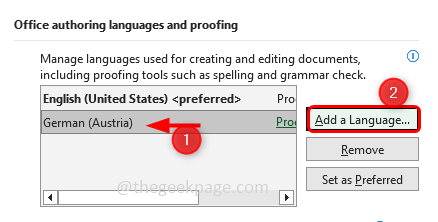
- 3740
- 507
- Maria Piwowarczyk
Microsoft Office domyślnie dopasowuje się i ustawia język, który ma obecnie system komputerowy. Załóżmy, że używasz angielskiego jako preferowanego języka na komputerze, Microsoft Office Products wyświetla również język angielski. Na przykład, jeśli chcesz zaprezentować swój projekt w innym języku, powiedz niemieckie, musisz zmienić wyświetlacz i edytowanie języka produktów biurowych, takich jak program Excel, Word PowerPoint itp. Lub z jakiegoś powodu, możesz chcieć zmienić język Jest to łatwe i można go wykonać w kilku krokach. Proces jest taki sam we wszystkich aplikacjach biurowych, w tym artykule zobaczmy, jak zmienić język wyświetlania i edytowania w programie Excel.
Jak zmienić język wyświetlania w programie Excel
Krok 1 - Otwórz Microsoft Przewyższać
Krok 2 - W lewym górnym rogu kliknij Plik opcja
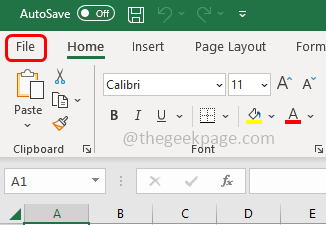
Krok 3 - W lewym dolnym rogu kliknij Opcje
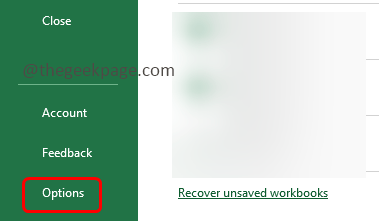
Krok 4 - W otwartym oknie, przy kliknięciu lewym język
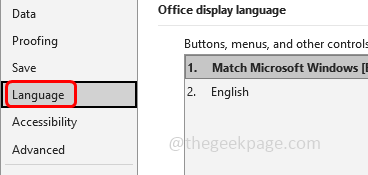
Krok 5 - Pod Język wyświetlania biura Kliknij sekcję Dodaj język przycisk
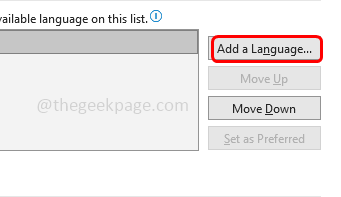
Krok 6 - Pojawia się okno, które mówi, że zainstaluj język wyświetlania, przewiń w dół i wybierać język Potrzebujesz, klikając go. Na przykład tutaj wybiorę język niemiecki
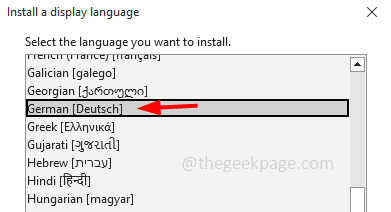
Krok 7 - Następnie kliknij zainstalować przycisk
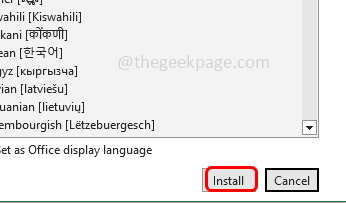
Krok 8 - Pojawi się okno wyskakujące, kliknij OK
Krok 9 - Instalacja zajmie trochę czasu i ponownie pojawi się okno wyskakujące, aby zamknąć Excel, kliknij kontynuuj, a następnie kliknij OK
Krok 10 - Teraz zamknij wszystkie aplikacje biurowe, w tym Excel i aplikacja biurowa, zaczyna się aktualizować. Poczekaj kilka minut
Krok 11 - A język się zmienił. Teraz otwórz Excel i sprawdź, że język zostanie zmieniony na wybrany przez ciebie.
Jak zmienić język edycji w programie Excel
Krok 1 - Otwórz Microsoft Przewyższać
Krok 2 - W lewym górnym rogu kliknij Plik opcja
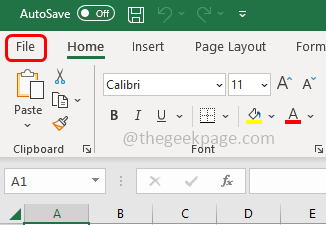
Krok 3 - W lewym dolnym rogu kliknij Opcje
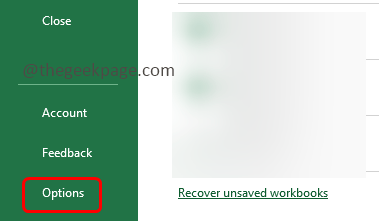
Krok 4 - W otwartym oknie, przy kliknięciu lewym język
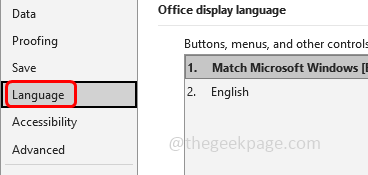
Krok 5 - Pod Języki tworzenia biura i dowód, Kliknij Dodaj język przycisk
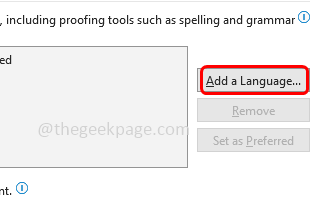
Krok 6 - W oknie dodaj do tworzenia języka, wybierać wymagane język klikając go. Jako przykład wziąłem niemiecki (Austria)
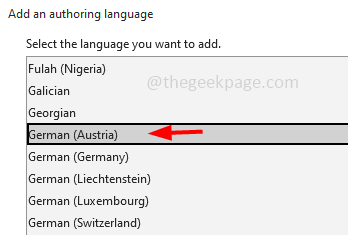
Krok 7 - Kliknij dodać
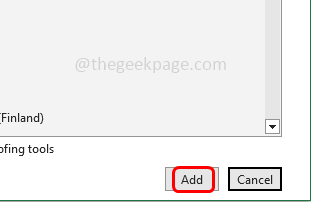
Krok 8 - Wybierać dodany język i kliknij ustawione jako preferowane przycisk
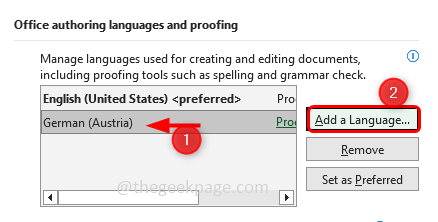
Krok 9 - W wyskakującym oknie kliknij Tak
Krok 10 - Uruchom ponownie Excel i zmienione są ustawienia zmienione.
Otóż to! Mam nadzieję, że powyższe informacje są łatwe do naśladowania i przydatne. Dziękuję i szczęśliwe czytanie!!
- « Usunięte kontakty wciąż powracają w telefonach Samsung [naprawiono]
- Jak trwale usunąć kopię zapasową czatu WhatsApp na telefonie z Androidem »

